你当前正在访问 Microsoft Azure Global Edition 技术文档网站。 如果需要访问由世纪互联运营的 Microsoft Azure 中国技术文档网站,请访问 https://docs.azure.cn。
快速入门:Dynatrace 入门
在本快速入门中,你将创建 Azure 原生 Dynatrace 服务的新实例。 可以创建新的 Dynatrace 环境,也可以链接到现有的 Dynatrace 环境。
在 Azure 门户中使用集成的 Dynatrace 体验时,会创建并映射以下实体以用于监视和计费。
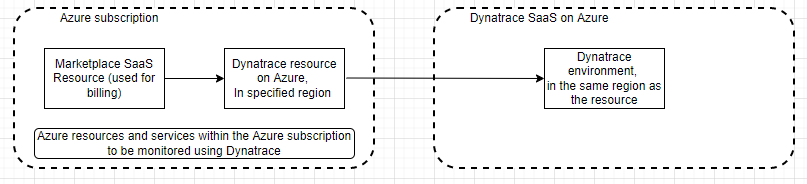
- Azure 中的 Dynatrace 资源 - 使用 Dynatrace 资源,你可以管理 Azure 中的 Dynatrace 环境。 资源是在创建过程或链接过程中选择的 Azure 订阅和资源组中创建的。
- Dynatrace 环境 - Dynatrace 软件即服务 (SaaS) 上的 Dynatrace 环境。 创建新环境时,会自动创建 Dynatrace SaaS 上的环境,以及 Azure 中的 Dynatrace 资源。
- 市场 SaaS 资源 - SaaS 资源是根据你从 Dynatrace 市场报价中选择的计划自动创建的。 此资源用于计费。
先决条件
将订阅链接到 Dynatrace 环境之前,请完成预部署配置。
查找产品/服务
使用 Azure 门户查找 Azure 原生 Dynatrace 服务应用程序。
转到 Azure 门户并登录。
如果最近访问过“市场”,请从可用选项中选择该图标。 否则,请搜索“市场”。
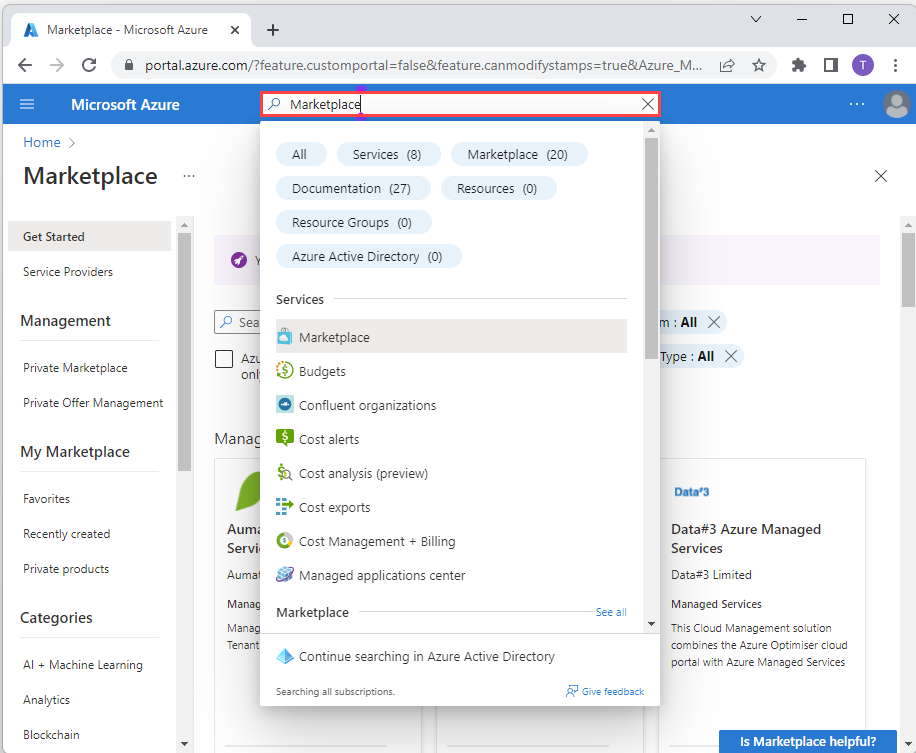
在市场中搜索 Dynatrace。
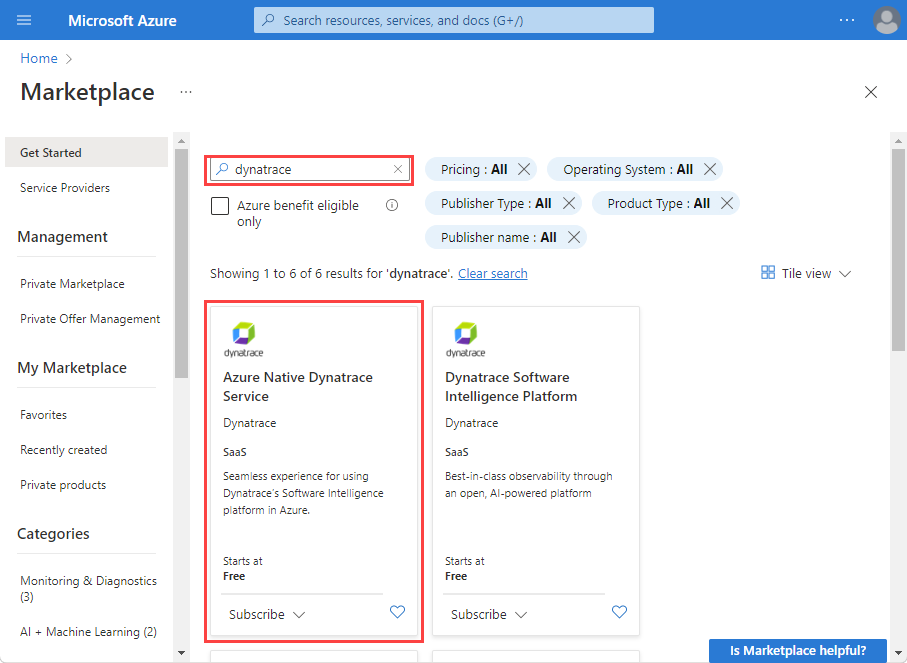
选择订阅。
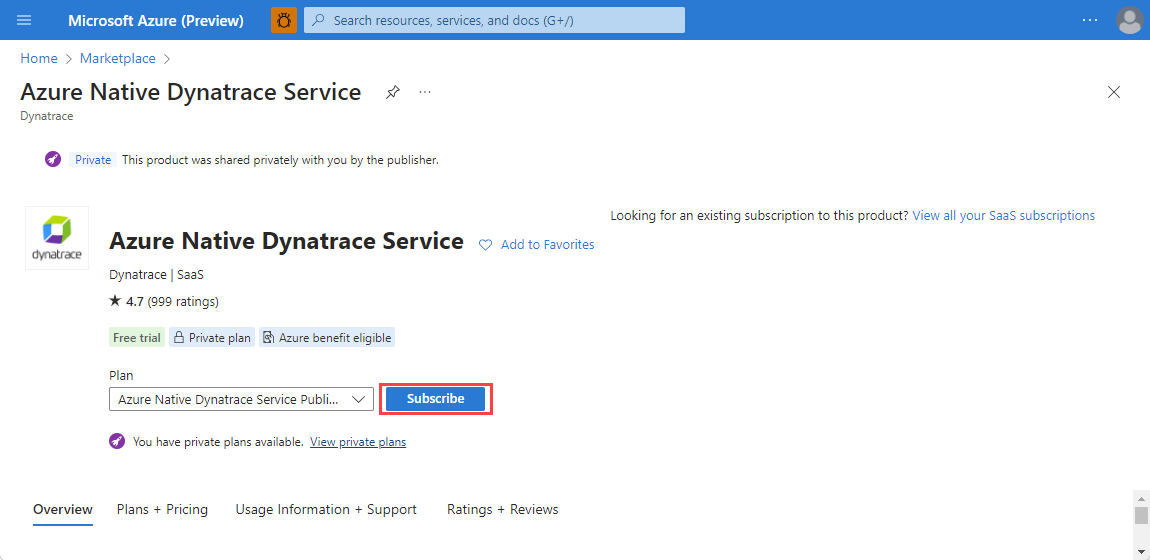
在 Azure 中创建 Dynatrace 资源
创建 Dynatrace 资源时,你会看到两个选项:一个用于创建新的 Dynatrace 环境,另一个用于将 Azure 订阅链接到现有的 Dynatrace 环境。 如果你要创建新的 Dynatrace 环境,请在“创建新的 Dynatrace 环境”选项下选择“创建”操作。
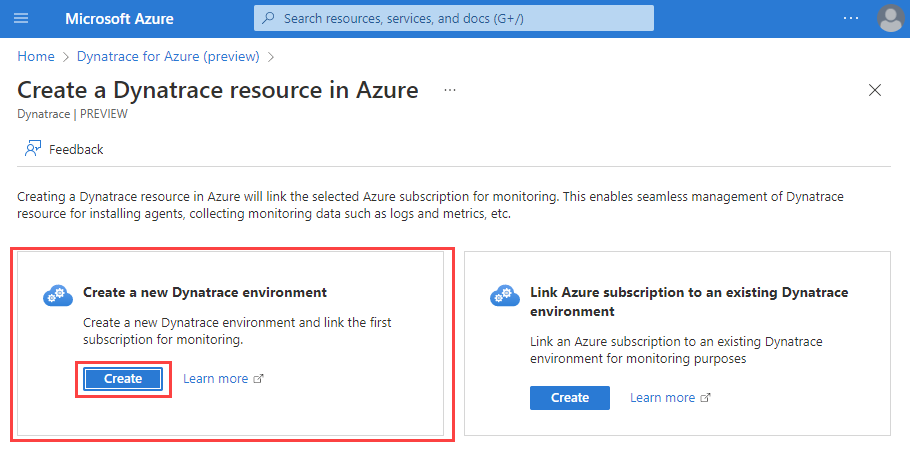
你会在工作窗格中看到一个用于创建 Dynatrace 资源的表单。
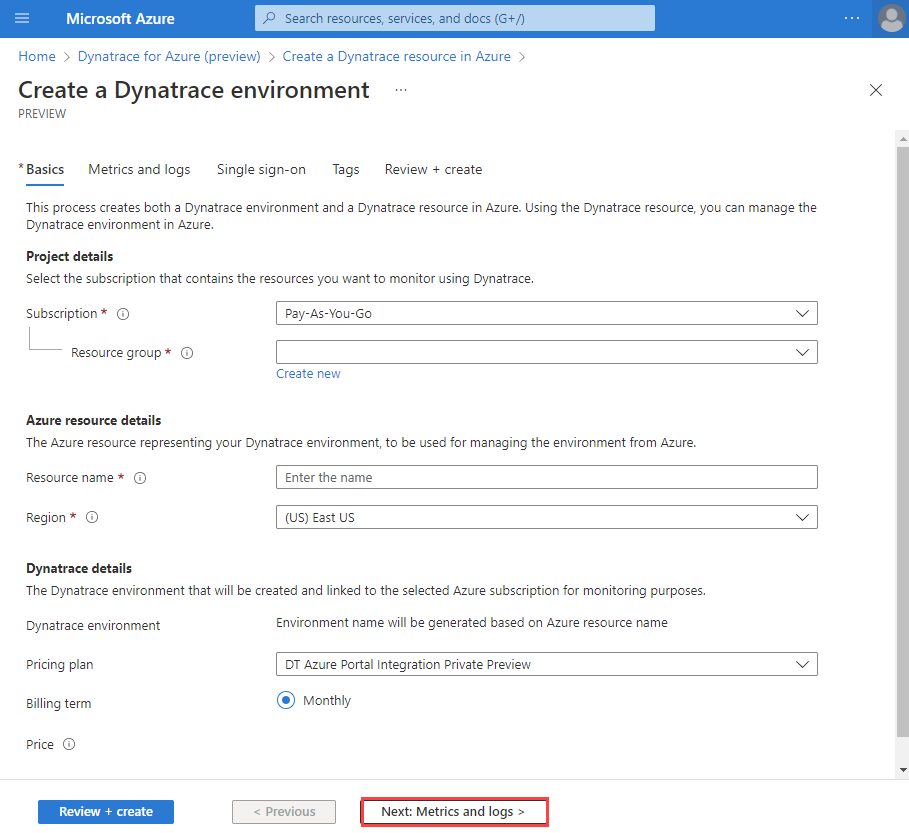
提供以下值:
属性 说明 订阅 选择要用于创建 Datadog 资源的 Dynatrace 订阅。 必须具有所有者或参与者访问权限。 资源组 指定是要创建新的资源组还是使用现有的资源组。 “资源组”是用于保存 Azure 解决方案相关资源的容器。 资源名称 指定 Dynatrace 资源的名称。 此名称将是新 Dynatrace 环境的友好名称。 位置 选择区域。 选择 Azure 和 Dynatrace 环境中创建 Dynatrace 资源的区域。 定价计划 从可用计划的列表中选择。 选择“下一步: 指标和日志”。
配置指标和日志
下一步是为资源配置指标和日志。 Azure 原生 Dynatrace 服务支持计算和非计算资源的指标。 计算资源包括 VM、应用服务等。 如果你在订阅中具有所有者角色,则会看到用于启用指标收集的选项。
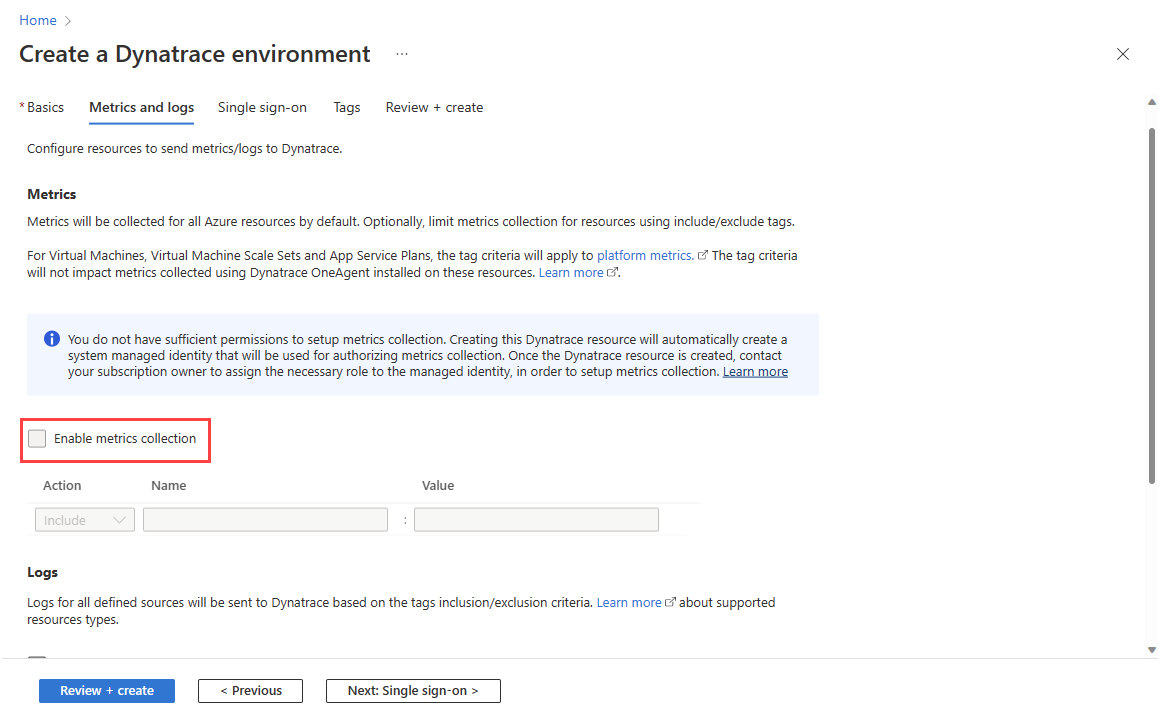
- 计算资源的指标 – 用户可以发送计算资源、虚拟机和应用服务的指标,方法是在创建 Dynatrace 资源后,在计算资源上安装 Dynatrace OneAgent 扩展。
- 非计算资源的指标 – 要收集这些指标,可以配置 Dynatrace 资源以自动在 Azure Monitor 中查询指标。 若要启用指标收集,请选中相应的复选框。 如果你在订阅中拥有所有者访问权限,则可以使用相应的复选框来启用和禁用指标收集。 继续执行配置日志的步骤。 但是,如果你拥有参与者访问权限,请使用以下步骤中的信息。
如果你在订阅中具有参与者角色,则看不到用于启用指标收集的选项,因为在 Azure 中,参与者无法分配对某个资源的监视读取者角色,而指标抓取程序需要通过该资源收集指标。
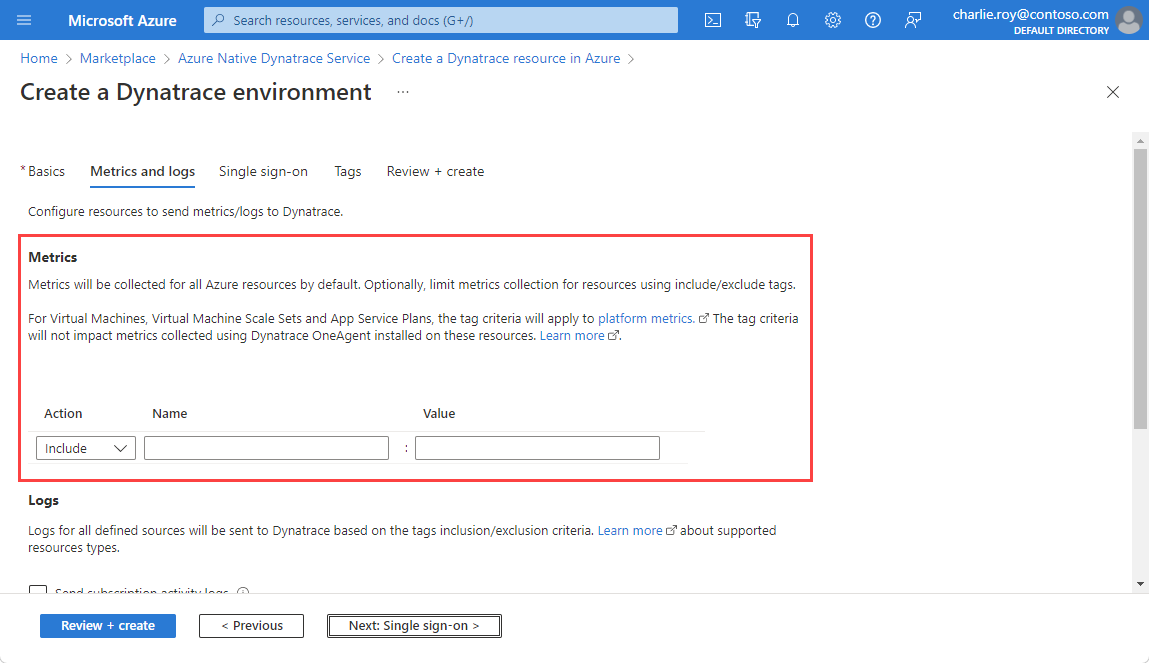
完成资源预配(不包括指标配置),并请求所有者手动分配对你的资源的相应角色。 如果你在订阅中具有所有者角色,则可以执行以下步骤,以向参与者用户授予监视读取者标识:
转到参与者创建的资源。
在左侧的资源菜单中转到“访问控制”,选择“添加”,然后选择“添加角色分配”。
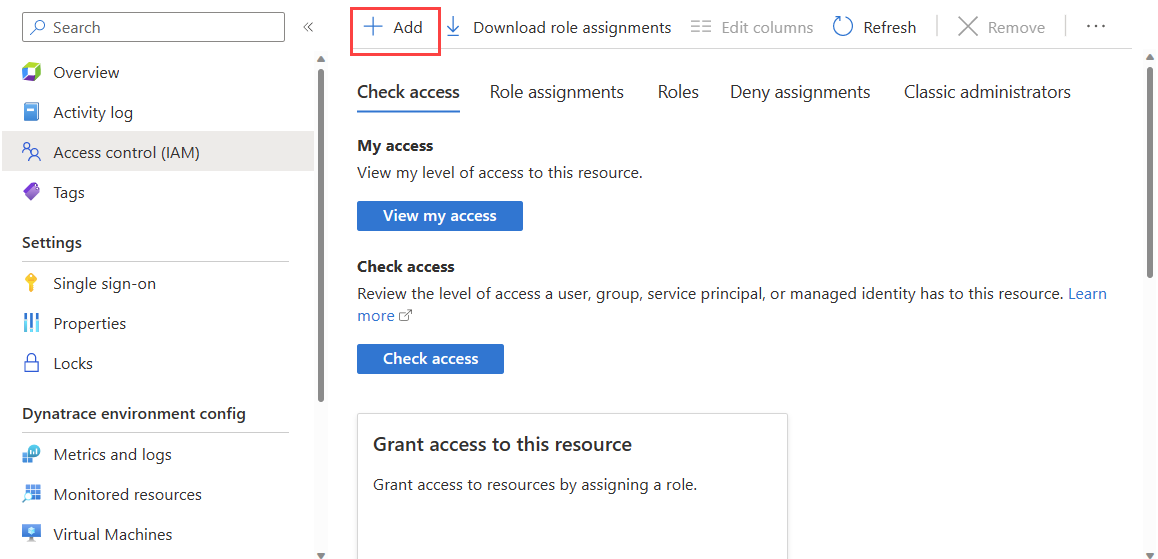
在列表中向下滚动,然后选择“监视读取者”。 然后选择下一步。
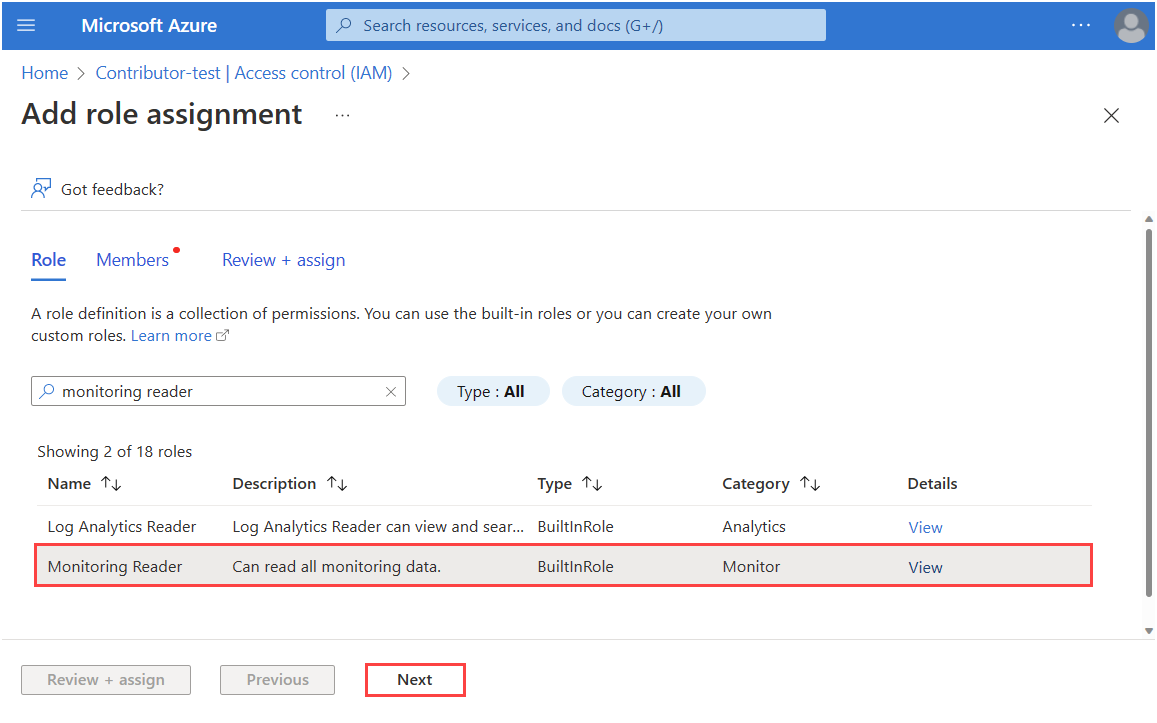
在“将访问权限分配给”中,选择“托管标识”。 然后选择“选择成员”。
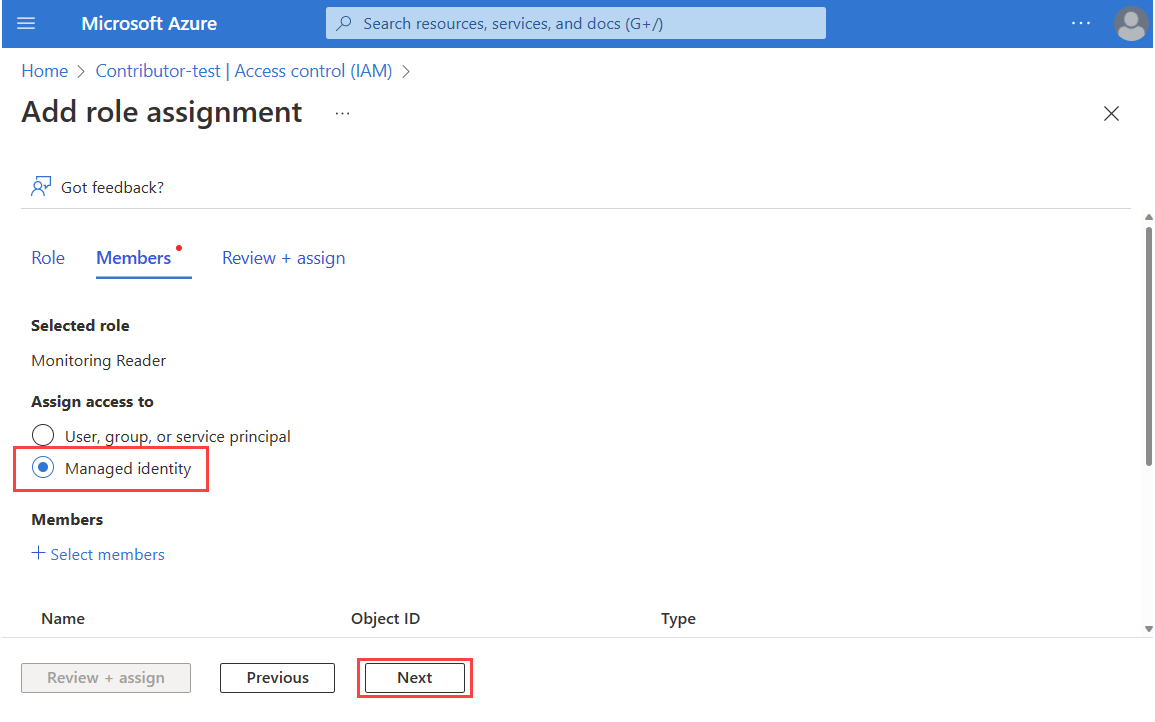
选择“订阅”。 在“托管标识”中,选择“Dynatrace”和参与者创建的 Dynatrace 资源。 选择资源后,使用“选择”继续操作。
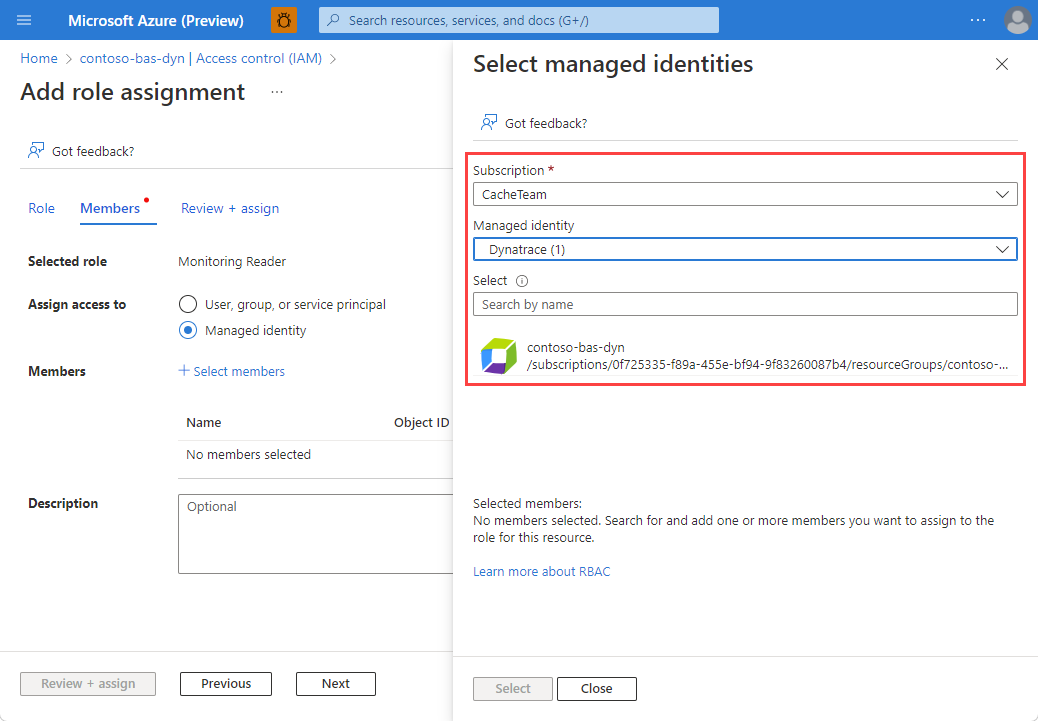
完成选择后,选择“查看 + 分配”
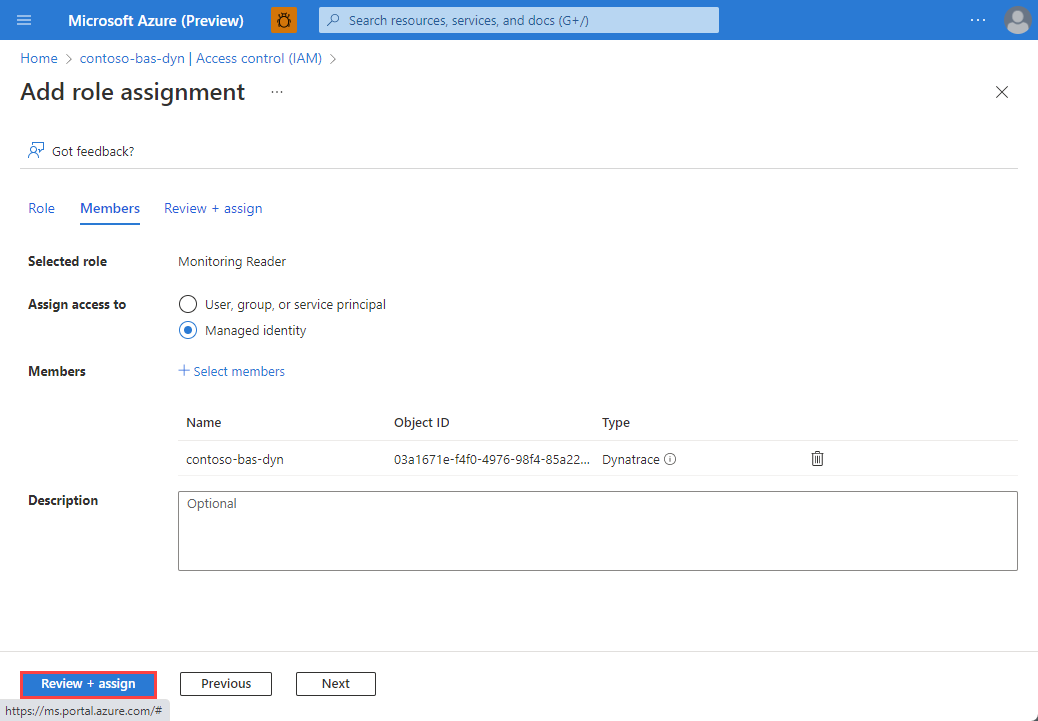
创建 Dynatrace 资源时,你可以为三种类型的日志设置自动日志转发:
发送订阅活动日志 - 订阅活动日志提供在控制平面对你的资源执行的操作的见解。 还包括有关服务运行状况事件的更新。 使用活动日志来确定任何写入操作(PUT、POST、DELETE)的内容、操作者和操作时间。 每个 Azure 订阅都具有单个活动日志。
为所有已定义的源发送 Azure 资源日志 - Azure 资源日志提供在数据平面对 Azure 资源执行的操作的见解。 例如,从密钥保管库获取机密就是一个数据平面操作。 向数据库发出请求也是一个数据平面操作。 资源日志的内容因 Azure 服务和资源类型而异。
发送 Microsoft Entra 日志 - 通过 Microsoft Entra 日志,可以将审核、登录和预配日志路由到 Dynatrace。 有关详细信息,可查看 Azure Monitor 中的 Microsoft Entra 活动日志。 Microsoft Entra 租户的全局管理员或安全管理员可以启用 Microsoft Entra 日志。
若要将订阅级日志发送到 Dynatrace,请选择“发送订阅活动日志”。 如果不选中此选项,则不会将任何订阅级日志发送到 Dynatrace。
若要将 Azure 资源日志发送到 Dynatrace,请选择“发送所有已定义的资源的 Azure 资源日志”。 Azure 资源日志的类型在 Azure Monitor 资源日志类别中列出。
选中 Azure 资源日志复选框时,默认情况下,所有资源日志都会被转发。 若要筛选将日志发送到 Dynatrace 的 Azure 资源集,请使用包含和排除规则并设置 Azure 资源标记:
- 带有包含规则中所定义标记的全部 Azure 资源都会将日志发送到 Dynatrace。
- 带有排除规则中所定义标记的全部 Azure 资源都不会将日志发送到 Dynatrace。
- 如果包含规则与排除规则之间存在冲突,以排除规则为准。
Azure 将对发送到 Datadog 的日志收费。 有关详细信息,请参阅发送到 Azure 市场合作伙伴的平台日志的定价。
配置完指标和日志后,选择“下一步: 单一登录”。
配置单一登录
如果你的组织使用 Microsoft Entra 作为标识提供者,你可以建立从 Azure 门户到 Dynatrace 的单一登录。 如果你的组织使用其他标识提供者,或者你暂时不想要建立单一登录,则可以跳过本部分。
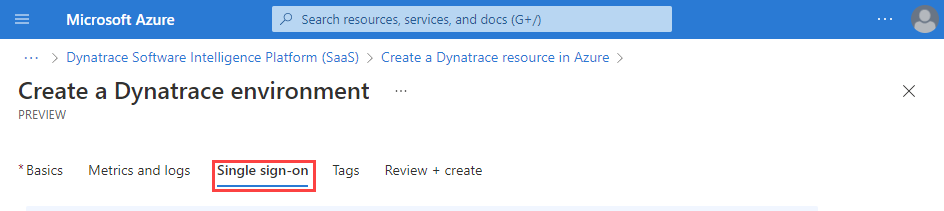
若要通过 Microsoft Entra ID 建立单一登录,请选中“通过 Microsoft Entra ID 启用单一登录”对应的复选框。
Azure 门户将从 Microsoft Entra ID 中检索相应的 Dynatrace 应用程序。 该应用与在前面步骤中提供的企业应用相匹配。
后续步骤
Azure Native Dynatrace 服务入门
反馈
即将发布:在整个 2024 年,我们将逐步淘汰作为内容反馈机制的“GitHub 问题”,并将其取代为新的反馈系统。 有关详细信息,请参阅:https://aka.ms/ContentUserFeedback。
提交和查看相关反馈